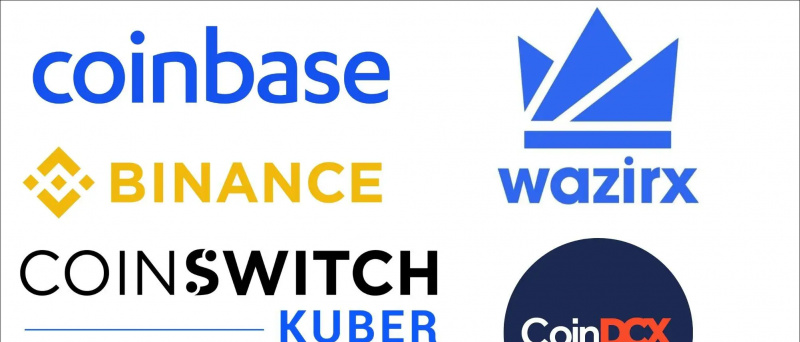Xiaomi Redmi Note 4 bolo spustený v Indii minulý týždeň. Indická verzia Redmi Note 4 prichádza s osemjadrovým Snapdragon 625 SoC a veľkou 4100 mAh batériou. Vďaka Xiaomi optimalizácia batérie v MIUI a účinnosť Snapdragon 625 SoC, môžete od telefónu očakávať hviezdnu výdrž batérie.
Dnes sa v tomto príspevku pozrieme na to, ako vykonať aktualizácie softvéru OTA na Redmi Note 4.
Ako získať aktualizáciu Android OTA na Redmi Note 4?
Je celkom ľahké aktualizovať svoje Xiaomi Android smartphone. Každý telefón Xiaomi je dodávaný s aplikáciou Updater, ktorá pomáha pri sťahovaní a inštalácii najnovšieho firmvéru. Existujú však prípady, keď aplikácia Updater nefunguje dobre pre mnohých používateľov. Existujú rôzne sťažnosti, ktoré používatelia nemôžu aktualizovať prostredníctvom OTA z dôvodu zlyhania aplikácie Updater.
ako vypnúť google discover

Xiaomi Redmi Note 4 je nový telefón na trhu a mnohí používatelia by možno hľadali, ako sa mu nový smartphone dostane do rúk. Pred zakúpením smartfónu by ste teda mali vedieť, ako získať aktualizácie OTA na Xiaomi Redmi Note 4.
Krok 1: Stiahnite si aplikáciu MI PC Suite do počítača alebo notebooku a nainštalujte ju.
Krok 2: Vytvorte spojenie medzi smartfónom a počítačom pomocou štandardného kábla USB Xiaomi. Po úspešnom pripojení sa súbory zobrazia na obrazovke.
Odporúčané: Xiaomi Redmi Note 4 Podrobná kontrola fotoaparátu a ukážky fotografií
Krok 3: Kliknutím na „Aktualizácia“ v softvéri MI PC Suite potvrdíte, že pre smartphone je k dispozícii nová aktualizácia. Ak je k dispozícii najnovšia aktualizácia, môžete prejsť na ďalší krok zatvorením okna aktualizácií firmvéru bez aktualizácie.
Krok 4: Otvorte nastavenie v MI PC suite a otvorte používateľské rozhranie MI PC suite
čo je počuť na mojej kreditnej karte
Krok 5: Vyberte možnosti úložiska v nastaveniach a v priečinku na stiahnutie. Zobrazí sa priečinok „ROM“ a uvidíte súbory ROM vašej sady.
Krok 6: Teraz v priečinku MiPhone Manager bude zoznam priečinkov, z ktorých sa otvorí „OTA“. Tento priečinok „OTA“ sťahuje a ukladá rôzne súbory OTA počas aktualizácie.
Krok 7: Prejdite do aplikácie MI PC Suite a z možností vyberte aktualizáciu. Spustite proces aktualizácie a prepnite do priečinka OTA, ktorý ste minimalizovali v predchádzajúcom kroku.
ako pridať zvuky upozornení pre Android
Odporúčané: Xiaomi Redmi Note 4 - stručný prehľad, prehľad fotoaparátu a praktické informácie
Krok 8: Keď je proces aktualizácie v aplikácii MI PC Suite zapnutý, otvorte priečinok OTA a nájdete príponu Td a cfg. Po ukončení procesu sa tieto súbory s príponami Td a cfg skonvertujú na príponu .zip.
Krok 9: Skopírujte tieto prevedené súbory do systému a preneste ich do úložiska telefónu. Potom uvidíte najnovší firmvér pomocou aplikácie Updater alebo ho môžete nainštalovať z aplikácie Mi recovery.
Podľa vyššie uvedených krokov budete môcť svoj Xiaomi Redmi Note 4 efektívne aktualizovať. Pri aktualizácii telefónu sa uistite, či má váš telefón nabitú batériu vyššiu ako 80 percent, či je telefón pripojený k sieti Wi-Fi a či ste si vzali zálohu. Pred začatím procesu aktualizácie sa uistite, že sa prihlasujete pomocou svojho oficiálneho účtu MI na svojom smartfóne.
Facebookové komentáre